今まで使っていたルータが壊れたわけではないのですが、たまにルータの5GHzが繋がらなくなったり2.4が繋がらなくなったりして奥に置いてあるルータを再起動するのがめんどくさかったので、これを機に丁度欲しかったルータに買い替えてしまいました。
Synology RT2600ac

日本メーカじゃなく、NASのメーカで有名なSynologyのルータにしました。
外箱はNASと同じような感じになっていて、既に同メーカのNASを3台持っている自分にとっては実家のような安心感を覚えます。
設置
アンテナを付ける

箱を開けて本体を取り出した下にWifi用のアンテナ4本があるのでこれを付けます。

アンテナを付けるための金色のヤツが4箇所あるので、右に回しながらアンテナを取り付けます。
電源投入~~~~!!!!!!
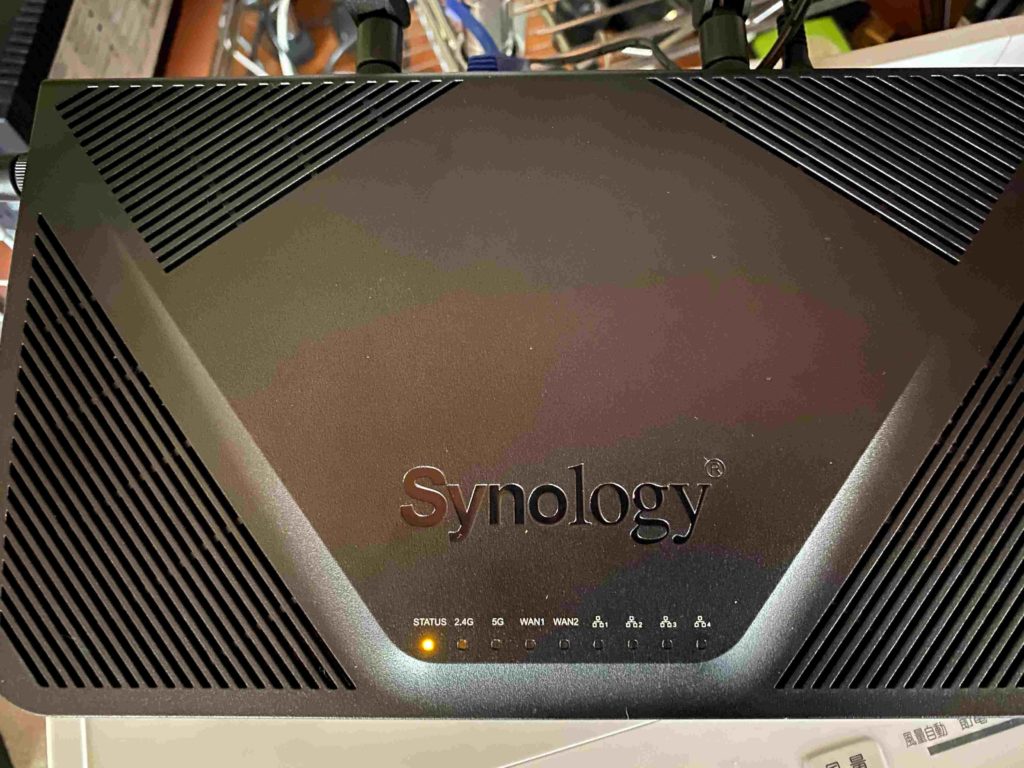
ルータにWANポートにインターネットに接続されたLANケーブルを繋げて電源を投入すると、STATUSランプが橙色になりさらに待つとWANのランプが点灯するので、点灯したらルータの設定画面に入ります。
ルータの初期設定
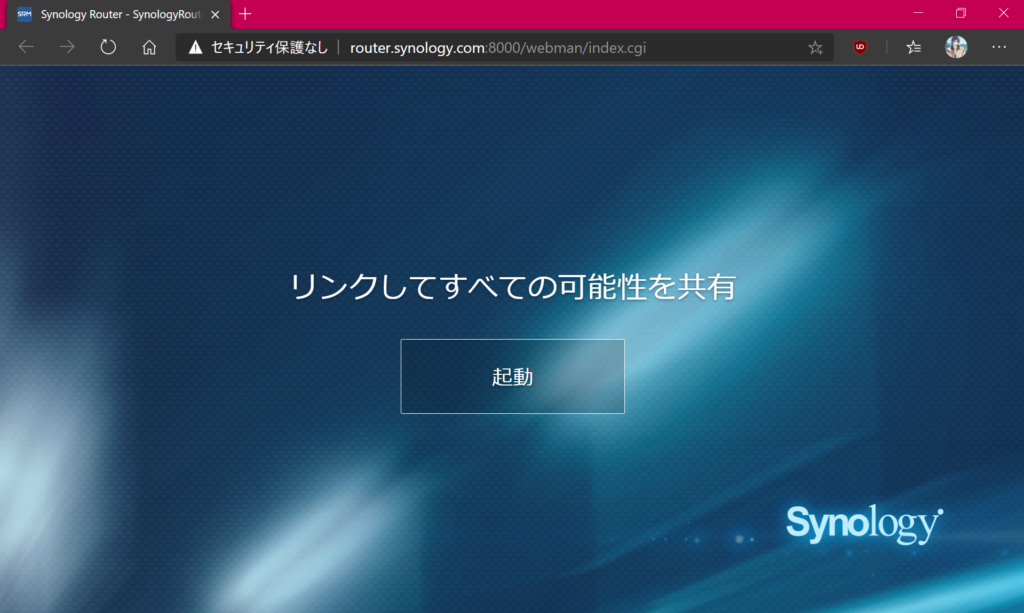
初期のSSIDはSynologyRouterなので、そのネットワークに接続した上でブラウザを開くと自動的に初期設定画面に移動します。
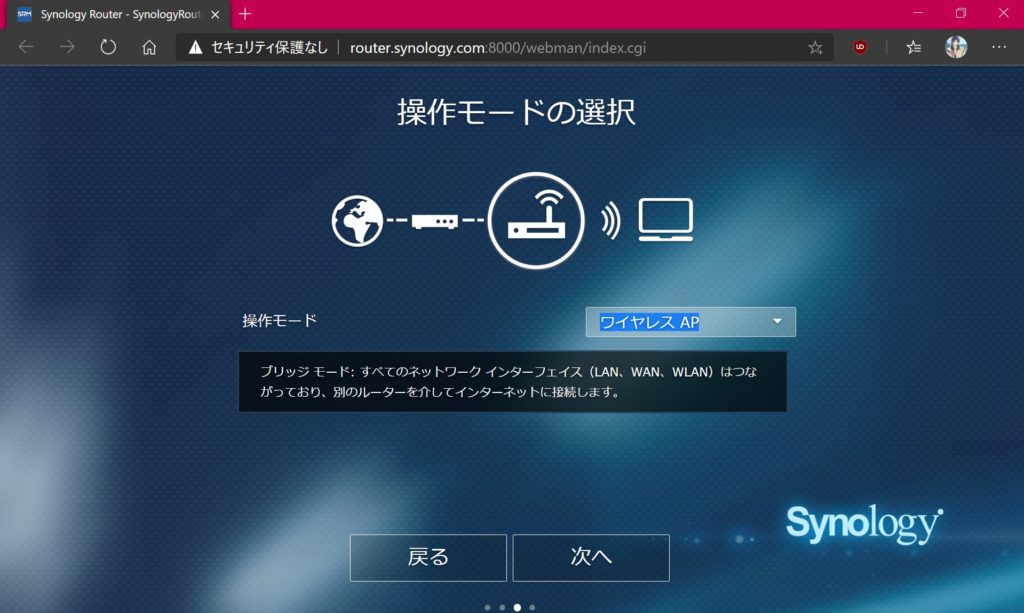
契約している回線で、既にルータがある場合はワイヤレス APにします。こちらの場合はネット回線がコミュファで既にルータが貸し出されているため、ワイヤレスAPにして設定しました。
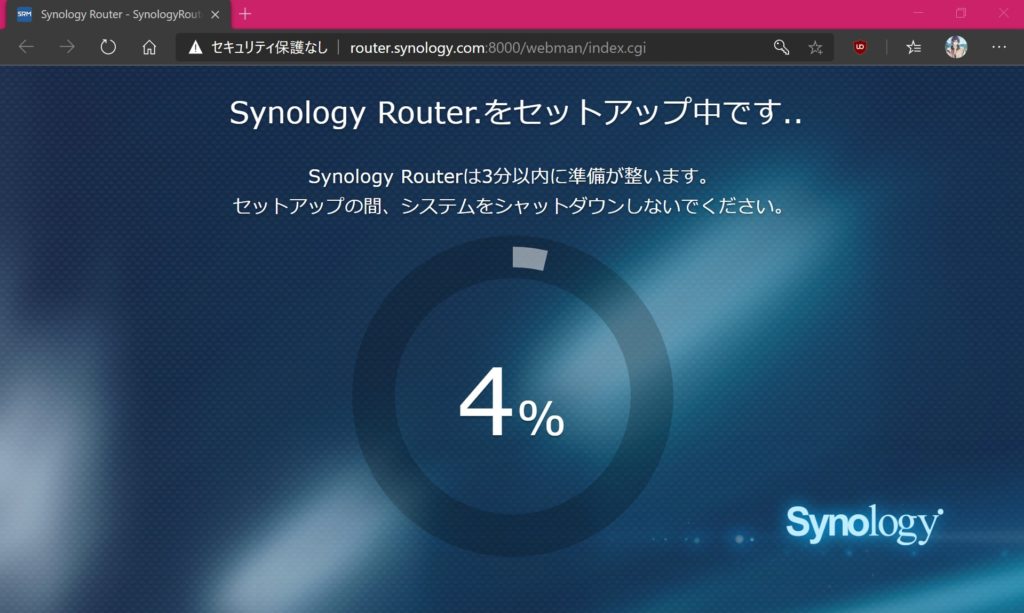
初期設定を完了させると自動的に再起動がかかります。
STATUSランプが緑色になればOK。
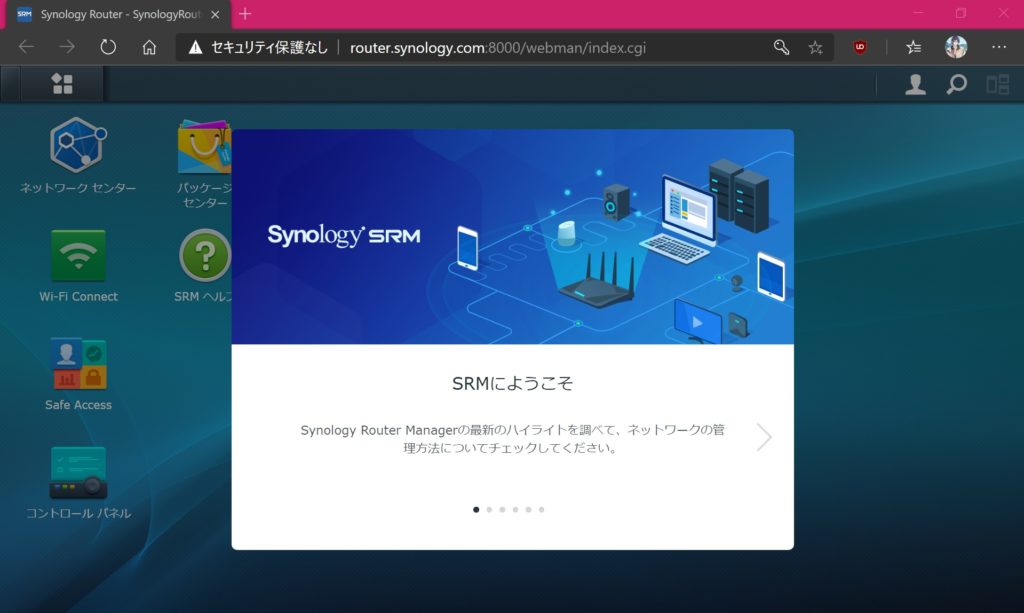
初期設定が終わったらSRMというRT2600acのデスクトップが表示されます。
あとはスマホ等を再設定しなおせば完了!お疲れさまでした!!
更新には時間がかかる
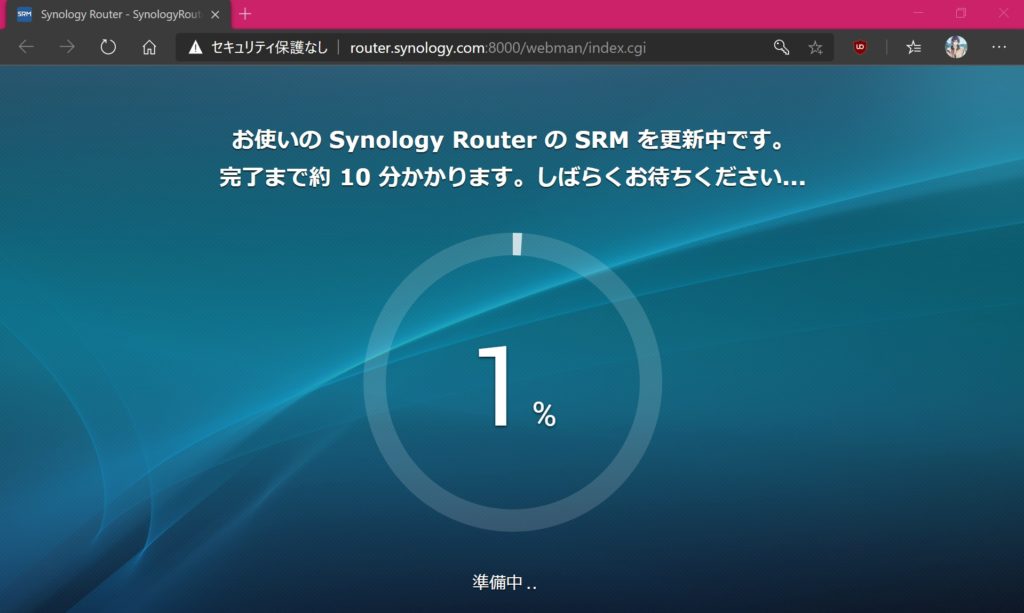
初期設定が終わった後、SRMの更新が来る事がありますが更新中3~4分ほどSTATUSランプが橙色のままフリーズしたような感じになりますが、何もしないで待ってあげてください。
途中で電源切ったり再起動すると逆にそれで壊れてしまう可能性があります!
